
-
飞豆Excel批量打印软件最新版
大小:7M语言:7M 类别:办公软件系统:WinAll
展开

execel文件在日常工作上经常使用。excel批量打印软件。飞豆Excel批量打印软件是一款非常好用且免费的office批量打印软件,excel批量打印软件最新版还可以批量打印快递单,功能很强大,操作简单,需要的快来下载。
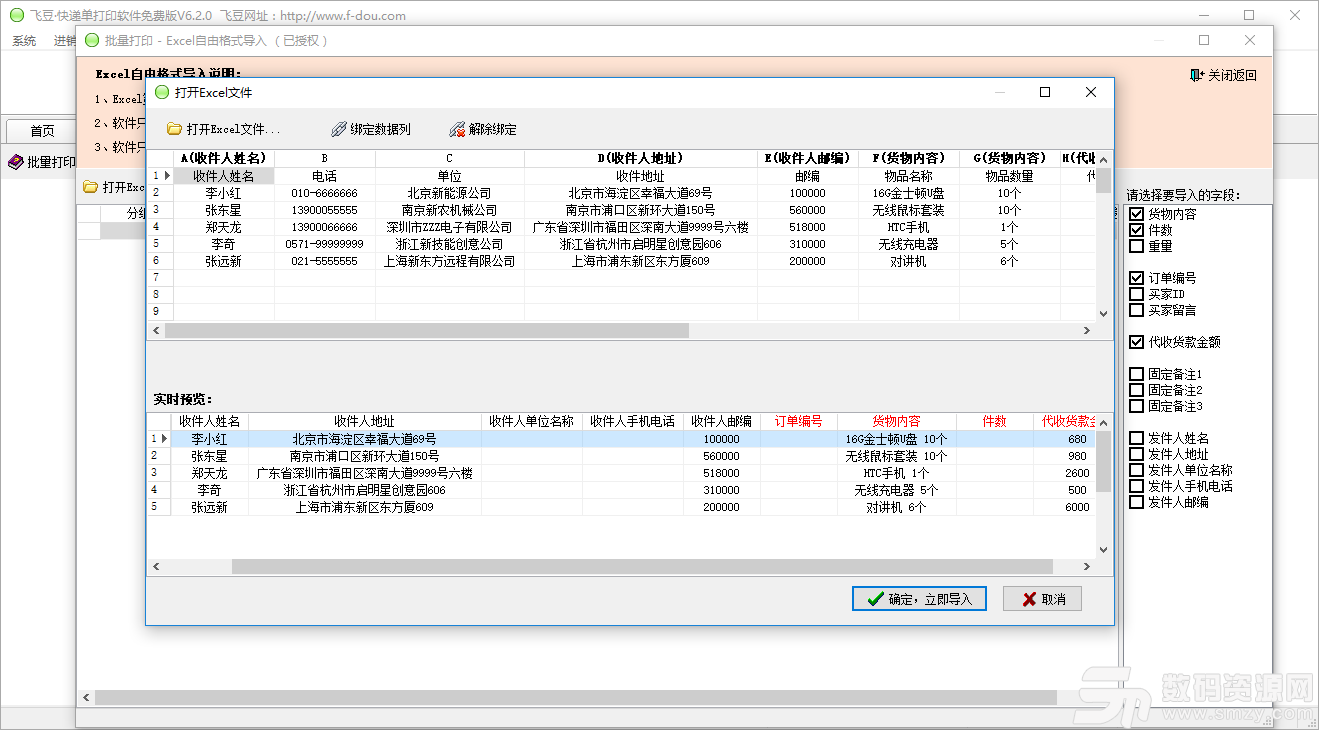
飞豆Excel批量打印软件是一款功能强大的Excel,软件可以导入Excel中的快递信息,并对快递单进行批量打印,适用于淘宝、天猫等大型网购平台。
1、打开飞豆快递单打印软件,点击【批量打印】
2、进入批量打印模块,点击【Excel批量导入打印】
3、在开始批量导入之前,先阅读一下导入说明
4、可以下载相应的Excel格式进行参考
5、一般而言,卖家从电商网站下载的销售单进行快递单打印,名称,地址,电话等格式都相对固定,我们进行Excel文件首次导入时,有时需要进行“绑定数据列”,这样在以后导入同样格式的Excel文件时,飞豆快递单打印软件会智能识别以前绑定过的数据列,直接导入即可,减少时间成本。下图为卖家销售单格式,我们要对其进行导入后批量打印
6、选择需要在快递单中打印的其他字段(★ 除非帮第三方代发件且导入的数据里有第三方发信人信息,否则不要勾选最下方的发件人,发件人手机电话,发件人地址等信息):
7、点击【打开Excel文件,并导入】按钮
8、选择要导入的Excel文件,点击打开
9、软件会自动匹配收件人的姓名、地址、电话等
10、一些特殊字段,可以右击,出现的绑定选项,选择要绑定的字段,进行手动绑定数据
11、字段绑定完成后,点击【确定,立即导入】按钮
12、数据批量导入完成
13、点击【打印快递单】按钮,进入批量打印模块
14、调整好打印模块
15、模板中没有“代收货款金额”字段,可以手动添加上去,点击【模板设计】,选择【添加字段】
16、勾选上相关字段
17、将该字段调整到相应的位置
18、调整无误后,点击【批量打印快递单】,进行打印
19、选择打印机名称和分批次打印选项
20、打印完成
21、对于初次打印的客户信息,软件会自动保存在收件人里,方便下次使用,返回【快递单】模块,点击【选择收人】,可以看到相关信息
加载全部内容

xmind8永久激活序列号工具211M28762人在玩如果你想要拥有全新的思维导图软件的话那可...
下载
丽升网上阅卷系统官方版4M13792人在玩丽升网上阅卷系统官方版是款有效跟踪阅卷进...
下载
WPS2019激活码162M12544人在玩wps2019激活步骤想必诸位应该都有所...
下载
WPS Office 2019 电脑版105M10452人在玩WPS是办公必备的软件,WPS新功能首发...
下载
广联达计价软件GBQ4.0131.89M8704人在玩广联达计价软件GBQ40是相关工作者需要...
下载
广讯通官网版15.11M8113人在玩一个好的办公软件,会为公司带来更高的办公...
下载
蒙古文wps2002个人版192M6827人在玩蒙古文wps怎样变成pdf呢?蒙古文wp...
下载
易飞erp系统89M4919人在玩想不想让企业管理变得更简单?由鼎捷软件官...
下载
飞猪旅行后台登录网页版10M4637人在玩飞猪旅行是由阿里巴巴倾力打造的一个旅游服...
下载
Evernote电脑版97M4298人在玩印象笔记在文字处理的相关软件中,可谓是领...
下载